Kako ažurirati .NET Framework?
Kada instalirate pakete za ažuriranje operativnog sustava ili prilikom instalacije novog softvera, ponekad morate preuzeti datoteke za .NET Framework, ali u nekim slučajevima se pojavljuju kvarovi. Pokušajmo utvrditi kakvu je komponentu i kako ažurirati .NET Framework tako da sve funkcionira kao sat.
sadržaj
Što je Microsoft .NET Framework?
Sama platforma je prisutna u bilo kojem Windows sustavu. U početku su ga stručnjaci Microsofta izradili za izradu programa i aplikacija, korištenje sigurnih sredstava komunikacije i još mnogo toga.

Međutim, s vremenom se razvio u univerzalni alat koji omogućuje kompatibilnost programa napisanih na različitim programskim jezicima. Ukratko, ako neka aplikacija nije dizajnirana za rad u Windows okruženju, kada koristite platformu kao vrstu posrednika ili mosta, program će moći pokrenuti i pokrenuti u načinu pune funkcije.
Što se tiče ažuriranja pitanja, prema zadanim postavkama. NET Framework može se ažurirati ručno, jer čak i sa uključenim ažuriranje paketi za ovu platformu nisu instalirani, a ažuriranja se uglavnom odnose na sustav zaštite i sigurnosti. Kako to učiniti, bit će prikazano u nastavku.
Sastav paketa usluga
Ažuriranje Microsoft .NET Okvira može se ažurirati ne samo pomoću programskih modula već i od glavnih komponenti razvojnog okruženja. U tom slučaju, ako se pojave nove značajke ili podrška za dodatne strukture, bit će instalirane.

Na popisu ažuriranja najčešće možete promatrati poboljšanje sljedećih komponenti:
- CLR (poboljšane performanse multi-core procesora, otkrivanje novih vrsta datoteka i numeričkih podataka, laganih pogrešaka mješovite-modu, uključujući mini deponija i odlagališta).
- Visual Basic i C + / ++ (rad s implicitnim nastavcima retka, novi operatori, dinamičko slanje).
- Simulacija i pojednostavljeni pristup podacima (WCF usluge i Entity Framework kompozitna platforma).
- ASP.NET ekstenzije (upravljanje HTML i CSS identifikatorima, dinamičke komponente podataka, predlošci, filtri, web obrasci zasnovani na AJAX knjižnici).
- Kompozitni WFP moduli (višedodirni ulaz, fleksibilna skalabilnost, SDK podrška, vizualni prikaz).
- Windows Workflow (podrška procesima i projektima, modeliranje stilova).
- WCF (programske radnje utemeljene na korelaciji, performansi tijeka rada).
- Paralelni programiranje (TPL knjižnica, PLINQ upiti) itd.
Cijeli popis možete pronaći na službenim stranicama korporacije.
Kako ažurirati .NET Framework na 4.0: početni uvjeti
Sada, izravno o ažuriranju. Microsoft .NET Framework može se ažurirati samo ako je sustav u potpunosti u skladu s nekim početnim uvjetima. Mora postojati nužno Windows Installer verzija niža od 3.1, kao i verzija preglednika Internet Explorer 5.01 i novije verzije.

U slučaju da nema takvih komponenti u sustavu, najprije ih morate ažurirati, a tek nakon toga instalirajte ažuriranja za cijelu platformu u cjelini. Osim toga, preduvjet je dostupnost najnovijih ažuriranja i servisnih paketa samih operacijskih sustava.
Ako iz nekog razloga nisu instalirani u automatskom načinu rada, u "Centru za ažuriranje" trebate navesti ručno pretraživanje i integrirati pronađene komponente u sustav.
Kako ažurirati .NET Framework 4.5: Zahtjevi sustava
Prilikom instaliranja ažuriranja obratite pozornost na konfiguraciju sustava i dostupnost slobodnog prostora na disku.
Podržani operacijski sustavi od XP do 10 i arhitektura x86, x64 i ia64 (neke komponente nisu dostupne ili nisu podržane). Minimalna konfiguracija biti prisutni procesor sa satom frekvencija od 1 GHz i gore, RAM 512 MB ili više, kao i redoslijed 850 MB diskovnog prostora za 32-bitne sustave (ili 2 GB za 64 bitnu arhitekturu).
Postupak ažuriranja
Ponekad se tijekom instalacije nekih programa izdaje poruka koja za njihov ispravan rad zahtijeva .NET Framework ažuriranje (Windows 7 se koristi ili bilo koji drugi podržani sustav, nije važno). I ovdje je vrijedno paziti na jednu zanimljivu činjenicu. Činjenica je da instalacija nove verzije procesu ažuriranja kao takva nema ništa za napraviti. Jednostavno instalirajte novu verziju platforme. U tom slučaju instalacijski program najprije briše stare modifikacije, a tek tada započinje instalaciju nove verzije.

Ponekad, prije instalacije vruće ažurirane verzije, možda će biti potrebno ručno ukloniti prethodnu izmjenu (to se uglavnom odnosi na sustav Windows XP).
.NET Framework ažuriranje je moguće samo u slučaju prethodno preuzeti distribuciju instalacije iz službene Microsoft stranice (iz drugih izvora, to je bolje ne uzimati, jer može biti nepotpuno izmjene funkcionalnosti na iste viruse i malware). Kao posljednji izbor prije pokrenuti program za instalaciju ili raspakiranje arhive datoteka koja sadrži potrebno je provjeriti anti-virus skener.
Nakon preuzimanja datoteke ostaje ga pokrenuti kao administrator i pričekati da se postupak instalacije dovrši.
Mogući problemi i rješenja za ažuriranje
Međutim, unatoč jednostavnosti procesa ažuriranja, instalacija može uzrokovati probleme. Najčešće se radi o verziji 4.0. Instalacijski program prikazuje poruku da instalacija nije dovršena.

Naravno, možete ponovno pokrenuti računalni sustav i pokušati ponovno instalirati instalaciju, ali u većini slučajeva efekt je nula. Zbog toga se .NET Framework može ažurirati sa sljedećim problemima.
Pokrenite naredbeni redak (cmd) iz izbornika "Pokreni" (Win + R), registrirajte se u WuAuServ konzoli za mrežno zaustavljanje. Nakon toga pronađite mapu Distribucija softvera u korijenskom imeniku sustava (C: Windows) i preimenujte je, na primjer, u SDoldu.
Zatim u naredbeni redak upišite neto WuAuServ start i ponovite instalaciju. U 99,9% slučajeva ova tehnika potpuno eliminira problem.
Umjesto ukupnog
Kao što vidite, nema ništa komplicirano u ažuriranju .NET okvira. Glavna stvar - da razmotri zahtjeve sustava za računalo ispravno funkcionirao, instalirati najnovija ažuriranja za većinu „OS-evima” i obratite pozornost na instalirati verzije, ako je paket je preuzeto iz službene a ne resurs, ali iz drugog izvora. U slučaju grešaka ili kvarova, opisana tehnika daje gotovo 100% jamstvo ispravljanja stanja.
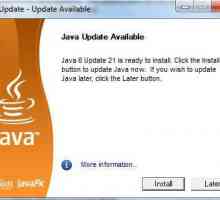 Kako ažurirati Java na Linux i Windows operativnim sustavima?
Kako ažurirati Java na Linux i Windows operativnim sustavima? Net Framework 4 nije instaliran (Windows 7). Što da radim?
Net Framework 4 nije instaliran (Windows 7). Što da radim?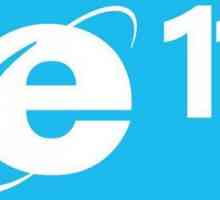 Kako ažurirati `Internet Explorer` na verziju 11 u različitim verzijama sustava Windows i to se…
Kako ažurirati `Internet Explorer` na verziju 11 u različitim verzijama sustava Windows i to se…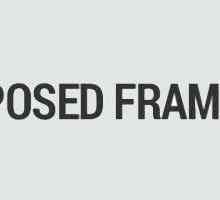 Xposed Framework 4PDA za Android: kako instalirati i testirati
Xposed Framework 4PDA za Android: kako instalirati i testirati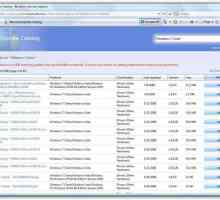 Nisu instalirane ažuriranja za Windows 7? Korak-po-korak upute o tome kako riješiti problem
Nisu instalirane ažuriranja za Windows 7? Korak-po-korak upute o tome kako riješiti problem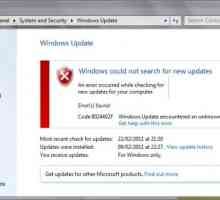 Windows 7: Ažuriranje nije uspjelo. Kako se riješiti
Windows 7: Ažuriranje nije uspjelo. Kako se riješiti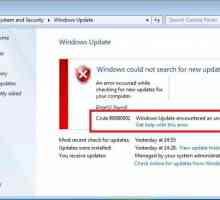 "Šifra 800b0001 pogreška Windows Update": kako to popraviti?
"Šifra 800b0001 pogreška Windows Update": kako to popraviti?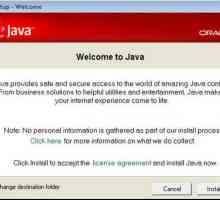 Java integrirano razvojno okruženje
Java integrirano razvojno okruženje Kako pokrenuti staru igru na sustavu Windows 10: Uputa
Kako pokrenuti staru igru na sustavu Windows 10: Uputa OpenGL: kako ažurirati paket vozača najjednostavnijim metodama?
OpenGL: kako ažurirati paket vozača najjednostavnijim metodama? Kako ažurirati prozore sami
Kako ažurirati prozore sami Kako ažurirati sustav Windows sami? Jednostavni savjeti za početnike
Kako ažurirati sustav Windows sami? Jednostavni savjeti za početnike Kako nadograditi sustav Windows XP? Savjeti za korisnike novaka
Kako nadograditi sustav Windows XP? Savjeti za korisnike novaka Kako instalirati iTunes na računalo? Upute za instalaciju i nadogradnju
Kako instalirati iTunes na računalo? Upute za instalaciju i nadogradnju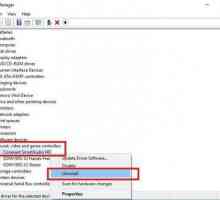 Kako ažurirati sve upravljačke programe na sustavu Windows 10: osnovne metode
Kako ažurirati sve upravljačke programe na sustavu Windows 10: osnovne metode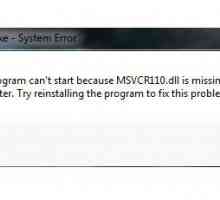 Računalo nema MSVCP110.dll: što da radim? Vraćanje dinamičkih biblioteka u 10 minuta
Računalo nema MSVCP110.dll: što da radim? Vraćanje dinamičkih biblioteka u 10 minuta Greška CLR20r3 pri pokretanju programa: zašto se to dogodi i kako riješiti kvara
Greška CLR20r3 pri pokretanju programa: zašto se to dogodi i kako riješiti kvara Msvcr71 dll: što je ova knjižnica i kako ispraviti pogrešku povezanu s njegovom odsutnošću?
Msvcr71 dll: što je ova knjižnica i kako ispraviti pogrešku povezanu s njegovom odsutnošću? Nvidia GeForce Iskustvo na sustavu Windows 10: Opis
Nvidia GeForce Iskustvo na sustavu Windows 10: Opis Kako ažurirati sustav Windows 7: obavezna i preporučena ažuriranja
Kako ažurirati sustav Windows 7: obavezna i preporučena ažuriranja Kako ukloniti NET Framework: Uputa
Kako ukloniti NET Framework: Uputa
 Net Framework 4 nije instaliran (Windows 7). Što da radim?
Net Framework 4 nije instaliran (Windows 7). Što da radim? Kako ažurirati `Internet Explorer` na verziju 11 u različitim verzijama sustava Windows i to se…
Kako ažurirati `Internet Explorer` na verziju 11 u različitim verzijama sustava Windows i to se… Xposed Framework 4PDA za Android: kako instalirati i testirati
Xposed Framework 4PDA za Android: kako instalirati i testirati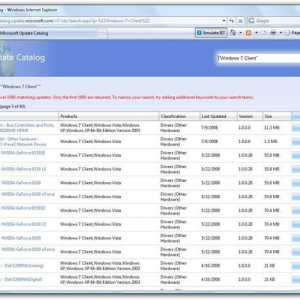 Nisu instalirane ažuriranja za Windows 7? Korak-po-korak upute o tome kako riješiti problem
Nisu instalirane ažuriranja za Windows 7? Korak-po-korak upute o tome kako riješiti problem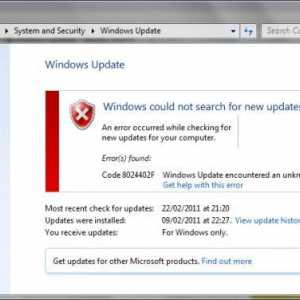 Windows 7: Ažuriranje nije uspjelo. Kako se riješiti
Windows 7: Ažuriranje nije uspjelo. Kako se riješiti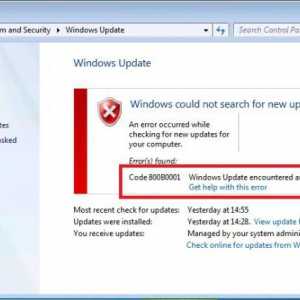 "Šifra 800b0001 pogreška Windows Update": kako to popraviti?
"Šifra 800b0001 pogreška Windows Update": kako to popraviti?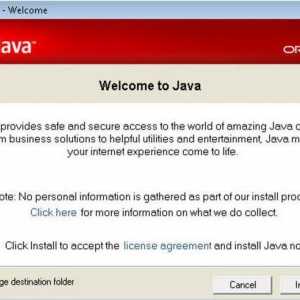 Java integrirano razvojno okruženje
Java integrirano razvojno okruženje Kako pokrenuti staru igru na sustavu Windows 10: Uputa
Kako pokrenuti staru igru na sustavu Windows 10: Uputa OpenGL: kako ažurirati paket vozača najjednostavnijim metodama?
OpenGL: kako ažurirati paket vozača najjednostavnijim metodama?